PasswordStrength是AtlasControlToolkit在最新版本里面提供的一个检测密码强度的Extender,它支持两种文本提示和进度条提示两种方式。
主要内容
1.PasswordStrength介绍
2.完整示例
一.PasswordStrength介绍
PasswordStrength是AtlasControlToolkit在最新版本里面提供的一个检测密码强度的Extender,它支持两种文本提示和进度条提示两种方式。示例代码:
 <
atlasToolkit:PasswordStrength
ID
="PS"
runat
="server"
>
<
atlasToolkit:PasswordStrength
ID
="PS"
runat
="server"
>
 <
atlasToolkit:PasswordStrengthExtenderProperties
<
atlasToolkit:PasswordStrengthExtenderProperties
 TargetControlID
="TextBox1"
TargetControlID
="TextBox1"

 DisplayPosition
="RightSide"
DisplayPosition
="RightSide"

 StrengthIndicatorType
="Text"
StrengthIndicatorType
="Text"

 PreferredPasswordLength
="10"
PreferredPasswordLength
="10"

 PrefixText
="Strength:"
PrefixText
="Strength:"

 TextCssClass
="TextIndicator_TextBox1"
TextCssClass
="TextIndicator_TextBox1"

 MinimumNumericCharacters
="0"
MinimumNumericCharacters
="0"

 MinimumSymbolCharacters
="0"
MinimumSymbolCharacters
="0"

 RequiresUpperAndLowerCaseCharacters
="false"
RequiresUpperAndLowerCaseCharacters
="false"

 TextStrengthDescriptions
="Very Poor;Weak;Average;Strong;Excellent"
/>
TextStrengthDescriptions
="Very Poor;Weak;Average;Strong;Excellent"
/>

 </
atlasToolkit:PasswordStrength
>
</
atlasToolkit:PasswordStrength
>
主要属性如下:
| 属性 | 描述 |
| TargetControlID | 要检测密码的TextBox控件ID |
| DisplayPosition | 提示的信息的位置,如: DisplayPosition="RightSide|LeftSide|BelowLeft" |
| StrengthIndicatorType | 强度信息提示方式,有文本和进度条 StrengthIndicatorType="Text|BarIndicator" |
| PreferredPasswordLength | 密码的长度 |
| PrefixText | 用文本方式时开头的文字 PrefixText="强度:" |
| TextCssClass | 用文本方时文字的CSS样式 |
| MinimumNumericCharacters | 密码中最少要包含的数字数量 |
| MinimumSymbolCharacters | 密码中最好要包含的符号数量(*,#) |
| RequiresUpperAndLowerCaseCharacters | 是否需要区分大小写 |
| TextStrengthDescriptions | 文本方式时的文字提示信息 TextStrengthDescriptions="极弱;弱;中等;强;超强" |
| BarIndicatorCssClass | 进度条的CSS样式 |
| BarBorderCssClass | 进度条边框的CSS样式 |
| HelpStatusLabelID | 帮助提示信息的Lable控件ID |
二.完整示例
下面看一个完整的示例(主要要用最新版本的AtlasControlToolkit),新建Web Site后,同样在ASPX页面中加入命名空间的声明:

 <%
@ Register Assembly="AtlasControlToolkit"
<%
@ Register Assembly="AtlasControlToolkit" 
 Namespace="AtlasControlToolkit"
Namespace="AtlasControlToolkit" 
 TagPrefix="atlasToolkit"
%>
TagPrefix="atlasToolkit"
%>
在页面中加入三个TextBox,分别来演示三种情况的密码检测,第一个使用文本方式提示,第二个使用进度条方式提示,第三个也是使用文本方式提示,同时也带有帮助信息:
 Simple Complexity, Text Indicator
<
br
/>
Simple Complexity, Text Indicator
<
br
/>

 <
asp:TextBox
ID
="TextBox1"
Width
="150"
runat
="server"
/>
<
br
/>
<
asp:TextBox
ID
="TextBox1"
Width
="150"
runat
="server"
/>
<
br
/>

 <
asp:Label
ID
="TextBox1_HelpLabel"
runat
="server"
/>
<
asp:Label
ID
="TextBox1_HelpLabel"
runat
="server"
/>

 <
br
/>
<
br
/>

 Average Complexity, Bar Indicator
<
br
/>
Average Complexity, Bar Indicator
<
br
/>

 <
asp:TextBox
ID
="TextBox2"
Width
="150"
TextMode
="Password"
runat
="server"
/>
<
br
/>
<
asp:TextBox
ID
="TextBox2"
Width
="150"
TextMode
="Password"
runat
="server"
/>
<
br
/>

 <
asp:Label
ID
="TextBox2_HelpLabel"
runat
="server"
/>
<
asp:Label
ID
="TextBox2_HelpLabel"
runat
="server"
/>

 <
br
/>
<
br
/>

 High Complexity, Text Indicator, Help Indicator
<
br
/>
High Complexity, Text Indicator, Help Indicator
<
br
/>

 <
asp:TextBox
ID
="TextBox3"
Width
="150"
runat
="server"
/>
<
asp:TextBox
ID
="TextBox3"
Width
="150"
runat
="server"
/>
加入必要的CSS样式:

 <
style
type
="text/css"
>
<
style
type
="text/css"
>

 .TextIndicator_TextBox1
.TextIndicator_TextBox1
 {
{ background-color:#047AFD;
background-color:#047AFD;
 color:#ffffff;
color:#ffffff;
 font-family:Arial;
font-family:Arial;
 font-size:9pt;
font-size:9pt; 
 padding: 2px 3px 2px 3px;
padding: 2px 3px 2px 3px;  }
}
 .BarIndicator_TextBox2
.BarIndicator_TextBox2
 {
{ color:Blue;
color:Blue;
 background-color:#047AFD;
background-color:#047AFD;
 padding-bottom:1px;
padding-bottom:1px; }
}
 .BarBorder_TextBox2
.BarBorder_TextBox2
 {
{ border-style:solid;
border-style:solid;
 border-width:1px;
border-width:1px;
 width:200px;
width:200px;
 vertical-align:middle;
vertical-align:middle; }
}
 .TextIndicator_TextBox3
.TextIndicator_TextBox3
 {
{ background-color:#047AFD;
background-color:#047AFD;
 color:#ffffff;
color:#ffffff;
 font-size:small;
font-size:small;
 font-variant:small-caps;
font-variant:small-caps; 
 padding: 2px 3px 2px 3px;
padding: 2px 3px 2px 3px;  }
}
 .TextIndicator_TextBox3_Handle
.TextIndicator_TextBox3_Handle

 {
{ width:16px;
width:16px;
 height:14px;
height:14px;
 background-image:url(Question.png);
background-image:url(Question.png);
 overflow:hidden;
overflow:hidden;
 cursor:help;
cursor:help;
 }
} </
style
>
</
style
>
这时加入PasswordStrength,设置它的属性如下:
 <
atlasToolkit:PasswordStrength
ID
="p1"
runat
="server"
>
<
atlasToolkit:PasswordStrength
ID
="p1"
runat
="server"
>
 <
atlasToolkit:PasswordStrengthExtenderProperties
<
atlasToolkit:PasswordStrengthExtenderProperties 
 DisplayPosition
="RightSide"
DisplayPosition
="RightSide"

 TargetControlID
="TextBox1"
TargetControlID
="TextBox1"

 StrengthIndicatorType
="Text"
StrengthIndicatorType
="Text"

 PreferredPasswordLength
="10"
PreferredPasswordLength
="10"

 PrefixText
="强度:"
PrefixText
="强度:"

 HelpStatusLabelID
="TextBox1_HelpLabel"
HelpStatusLabelID
="TextBox1_HelpLabel"

 TextCssClass
="TextIndicator_TextBox1"
TextCssClass
="TextIndicator_TextBox1"

 TextStrengthDescriptions
="极弱;弱;中等;强;超强"
TextStrengthDescriptions
="极弱;弱;中等;强;超强"

 MinimumNumericCharacters
="0"
MinimumNumericCharacters
="0"

 MinimumSymbolCharacters
="0"
MinimumSymbolCharacters
="0"

 RequiresUpperAndLowerCaseCharacters
="false"
>
RequiresUpperAndLowerCaseCharacters
="false"
>

 </
atlasToolkit:PasswordStrengthExtenderProperties
>
</
atlasToolkit:PasswordStrengthExtenderProperties
>

 <
atlasToolkit:PasswordStrengthExtenderProperties
<
atlasToolkit:PasswordStrengthExtenderProperties 
 DisplayPosition
="RightSide"
DisplayPosition
="RightSide"

 TargetControlID
="TextBox2"
TargetControlID
="TextBox2"

 StrengthIndicatorType
="BarIndicator"
StrengthIndicatorType
="BarIndicator"

 PreferredPasswordLength
="15"
PreferredPasswordLength
="15"

 HelpStatusLabelID
="TextBox2_HelpLabel"
HelpStatusLabelID
="TextBox2_HelpLabel"

 BarIndicatorCssClass
="BarIndicator_TextBox2"
BarIndicatorCssClass
="BarIndicator_TextBox2"

 BarBorderCssClass
="BarBorder_TextBox2"
BarBorderCssClass
="BarBorder_TextBox2"

 MinimumNumericCharacters
="1"
MinimumNumericCharacters
="1"

 MinimumSymbolCharacters
="1"
MinimumSymbolCharacters
="1"

 RequiresUpperAndLowerCaseCharacters
="true"
>
RequiresUpperAndLowerCaseCharacters
="true"
>

 </
atlasToolkit:PasswordStrengthExtenderProperties
>
</
atlasToolkit:PasswordStrengthExtenderProperties
>

 <
atlasToolkit:PasswordStrengthExtenderProperties
<
atlasToolkit:PasswordStrengthExtenderProperties 
 DisplayPosition
="BelowLeft"
DisplayPosition
="BelowLeft"

 TargetControlID
="TextBox3"
TargetControlID
="TextBox3"

 StrengthIndicatorType
="Text"
StrengthIndicatorType
="Text"

 PreferredPasswordLength
="20"
PreferredPasswordLength
="20"

 PrefixText
="Meets Policy? "
PrefixText
="Meets Policy? "

 TextCssClass
="TextIndicator_TextBox3"
TextCssClass
="TextIndicator_TextBox3"

 MinimumNumericCharacters
="2"
MinimumNumericCharacters
="2"

 MinimumSymbolCharacters
="2"
MinimumSymbolCharacters
="2"

 RequiresUpperAndLowerCaseCharacters
="true"
RequiresUpperAndLowerCaseCharacters
="true"

 TextStrengthDescriptions
="Not at all;Very Low compliance;Low Compliance;Average Compliance;Good Compliance;Very High Compliance;Yes"
TextStrengthDescriptions
="Not at all;Very Low compliance;Low Compliance;Average Compliance;Good Compliance;Very High Compliance;Yes"
 HelpHandleCssClass
="TextIndicator_TextBox3_Handle"
HelpHandleCssClass
="TextIndicator_TextBox3_Handle"

 HelpHandlePosition
="LeftSide"
>
HelpHandlePosition
="LeftSide"
>

 </
atlasToolkit:PasswordStrengthExtenderProperties
>
</
atlasToolkit:PasswordStrengthExtenderProperties
>

 </
atlasToolkit:PasswordStrength
>
</
atlasToolkit:PasswordStrength
>
编译运行后效果如下
文字提示:
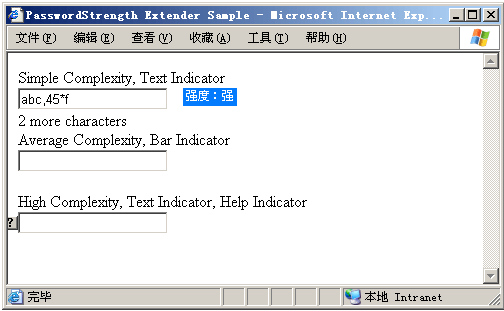
进度条提示:

文字提示:
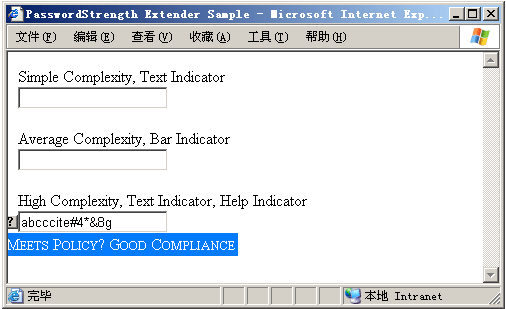
点击帮助后:






















 405
405

 被折叠的 条评论
为什么被折叠?
被折叠的 条评论
为什么被折叠?








